Sizinle paylaşılan Pulse sonuçlarını görüntüleme
Paylaşılan bir rapor görüntüleyicisiyseniz, Pulse'ı oluşturan ve gönderen yazarın Pulse'ın sonuçlarını sizinle paylaştığı anlamına gelir. Geri bildirimi gözden geçirebilir ve ekibin nasıl olduğunu görebilirsiniz.
Geri bildirim sonuçlarını görüntüleme
Önemli: Bildirim almıyorsanız lütfen bildirimleri etkinleştirme bölümüne bakın ve kiracınızda bildirimleri etkinleştirmek için kiracı yöneticinizle birlikte çalışın.
Pulse geri bildirim yazarının sonuçları sizinle paylaştığı bildirilir. Bu bildirim türüne bağlı olarak, rapora aşağıdaki yollarla erişebilirsiniz:
-
Geri bildirim raporunun geri bildirim yazarı tarafından paylaşıldığını belirten Teams Etkinlik akışı bildirimini seçin.
-
Teams Sohbet bildiriminden Sonuçları görüntüle'yi seçin.
-
E-posta bildiriminden Sonuçları görüntüle'yi seçin.
-
Viva Pulse giriş sayfasında, Benimle paylaşılan sekmesinin altındaki Darbelerim bölümünde ilgili geri bildirim isteği kartını seçin.
Pulse raporu özetini gözden geçirin
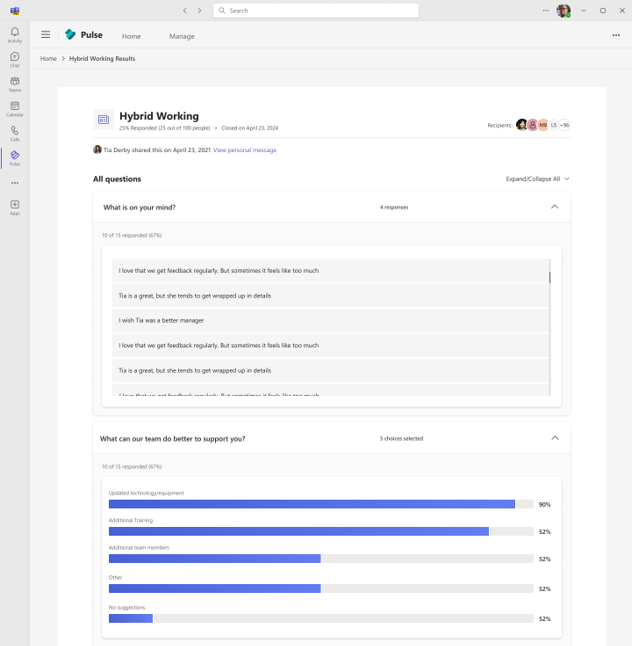
Paylaşılan Pulse raporu sayfasında aşağıdaki bölümler/eylemler yer almaktadır:
-
Raporu sizinle kimlerin paylaştığını ve geri bildirim yazarının raporla birlikte paylaşmış olabileceği tüm iletileri görüntüleyin.
-
Pulse isteğine hem yüzde hem de sayı olarak kaç kullanıcının yanıt verdiğini görüntüleyin.
-
Pulse isteğine yönelik geri bildirim sağlayıcılarının listesini görüntülemek için Davet ettiğiniz kişiler'in altında Tümünü görüntüle'yi seçin.
-
Pulse isteğinin son gönderildiği zamana ait eğilim değişikliğiyle birlikte her derecelendirme sorusunun ortalama puanını görüntüleyin.
-
Her çoktan seçmeli soru için en iyi önerileri ve açık uçlu yanıtlara sahip sorular için alınan yanıt sayısını görüntüleyin.
-
Pulse isteğinin bir parçası olarak tarafınız tarafından gönderilen açık metin yanıtlarından herhangi biri için Pulse yazarı tarafından başlatılan konuşmaları da görüntüleyebilirsiniz.
Not: Paylaşılan rapor görüntüleyicisi olarak, açık metin yanıtlarının görünürlüğü Pulse yazarı tarafından denetlenmektedir. Varsayılan olarak, açık metin yanıtlarının paylaşılan rapor görünümlerinde görünür olması için açıktır. Ancak, yazarlar bunu herhangi bir zamanda devre dışı bırakmayı seçebilir.
İzleme çoktan seçmeli sorusu olan herhangi bir derecelendirme sorusu için soru satırını seçin ve bu sorunun ayrıntılı görünümünü inceleyin.
-
Eğilim grafiğinde belirli bir noktanın üzerine gelerek sorunun puanlarının zaman içinde nasıl eğilimli olduğunu görüntüleyin.
-
Sorunun olumlu puanlarını görüntüleyin. 4 veya 5 puana sahip yanıtlar olumlu yöndedir. 3 puana sahip yanıtlar nötr. 1 veya 2 puana sahip yanıtlar olumsuz şekilde olumludur.
-
Geri bildirim sağlayıcıları tarafından en çok hangi seçeneklerin seçildiğini ve popülerliğin azalan sırada gösterildiğini görerek her izleme sorusu için karşılık gelen çoktan seçmeli yanıtları görüntüleyin.
-
Seçilen soru için önerilen öğrenme içeriklerini görüntüleyin. Öğrenme kursu Viva Learning'de açılacaktır. Viva Learning'de önerilen LinkedIn Learning içeriğini görüntülemek için ilgili yönetici yapılandırmasının etkinleştirildiğinden emin olun.










